Регистрация ККТ через личный кабинет налогоплательщика ЮЛ или ИП
Обязательным условием для удаленной регистрации ККТ в первую очередь является действующий личный кабинет ЮЛ или ИП на сайте ФНС России (www.nalog.gov.ru). Без него подать заявление и пройти остальные этапы регистрации ККТ невозможно. Кроме того, потребуется также:
-
Электронная подпись: без квалифицированной УКЭП нельзя пользоваться личным кабинетом, а также
подписывать заявления для последующей регистрации ККТ. Оформить подпись можно через Удостоверяющий Центр, аккредитованный Министерством цифрового развития, связи и массовых коммуникаций Российской Федерации. - Кассовый аппарат с фискальным накопителем (ФН). Он должен полностью соответствовать положениям Федерального закона от 22.05.2003 № 54-ФЗ «О применении контрольно-кассовой техники при осуществлении расчетов в Российской Федерации».
- Договор с оператором фискальных данных (ОФД). Оператор фискальных данных — это юридическое лицо, которое занимается приемом и обработкой информации, полученной с кассового оборудования, затем направляет ее в налоговый орган. ОФД обязательно должен быть внесен в реестр налогового органа.
Для регистрации ККТ вам необходимо иметь электронную подпись
Регистрация ККТ в территориальном налоговом органе ФНС России
Кроме процедуры удаленной регистрации, действует и ранее применяемый способ – в отделении любого
территориального налогового органа. Как зарегистрировать кассу самостоятельно таким образом?
Раньше особенности процедуры для ИП и ЮЛ различались, но теперь они одинаковы: система
регистрации касс общая, поэтому допускается направлять заявление в любой территориальный налоговый орган.
Для регистрации ККТ необходимо распечатать и заполнить бланк по форме КНД-1110061.
При регистрации ККТ через ТНО налогоплательщику рекомендуется иметь при себе паспорта регистрируемых касс. При данном способе регистрация ККТ занимает 5 рабочих дней после подачи заявления.
Записаться в территориальный налоговый орган ФНС России
Для регистрации ККТ Вы можете записаться в удобный для Вас территориальный налоговый орган.
Регистрация ККТ через оператора фискальных данных
Алгоритм регистрации ККТ через ЛК ОФД
Требования для проведения регистрации ККТ через личный кабинет ОФД такие же, как для процесса регистрации ККТ через личный кабинет налогоплательщика.
После того, как все требования выполнены и соблюдены, у пользователя есть возможность зарегистрировать ККТ через личный кабинет ОФД.
Процесс аналогичен процессу регистрации ККТ через личный кабинет налогоплательщика:
- В разделе ККТ в личном кабинете ОФД необходимо инициировать процесс регистрации ККТ.
- Заполнить все появившиеся поля заявления и следовать инструкциям в окне регистрации ККТ.
- После заполнения заявления на регистрацию ККТ, необходимо подписать заявление с помощью УКЭП.
- После подписания заявления его необходимо отправить в ФНС России, нажав соответствующую кнопку.
- После отправки заявления в ФНС России необходимо ожидать уведомление о присвоении регистрационного номера ККТ. Следить за статусом можно в списке всех ККТ пользователя в личном кабинете ОФД.
- После получения уведомления о присвоении регистрационного номера, необходимо сформировать на ККТ «Отчет о регистрации» и отправить сведения из него в ФНС России через личный кабинет ОФД. Процесс идентичен процессу отправки заявления на регистрацию ККТ.
- После получения ответа на отправку сведений из отчета о регистрации – карточки о регистрации ККТ – ККТ готова к использованию и может формировать фискальные документы.
Для регистрации ККТ вам необходимо иметь электронную подпись.
Регистрация ККТ через Единый портал государственных и муниципальных услуг (функций)
- Перейдите на Единый портал государственных и муниципальных услуг (функций).
- Заполните заявление: ответьте на вопросы о целях использования кассы, месте её установки, ОФД и другие.
- Подпишите заявление УКЭП.
- Получите регистрационный номер ККТ — в течение 1 рабочего дня он придёт в личный кабинет. Кассу в это время использовать нельзя.
- В интерфейсе кассы введите полученный номер и сформируйте отчёт о регистрации ККТ. Заполните заявление по его данным в личном кабинете и отправьте в ФНС через Госуслуги. На ввод даётся 10 календарных дней и 20 попыток.
- Получите карточку регистрации ККТ в личном кабинете. Только после этого кассу можно использовать.
Услуга оказывается на основании оптимизированного стандарта, разработанного в соответствии с постановлением Правительства от 30 июля 2021 года № 1279 «О проведении на территории Российской Федерации эксперимента по оптимизации и автоматизации процессов разрешительной деятельности, в том числе лицензирования».
Дата публикации: 07.06.2017 09:03 (архив)
Это архивная публикация — она может содержать устаревшую информацию.
С 1 февраля 2017 года правила регистрации контрольно-кассовой техники изменились: на учет можно поставить только те аппараты, которые обеспечивают возможность онлайн передачи данных в налоговую инспекцию через операторов фискальных данных. Зарегистрировать онлайн контрольно-кассовую технику можно в любой налоговой инспекции. Для этого необходимо подать заявление на бумаге или в электронной форме: через «Личный кабинет ККТ» либо оператора фискальных данных.
Преимущества осуществления регистрационных действий непосредственно на сайте Федеральной налоговой службы (www.nalog.ru) через «Личный кабинет ККТ» неоспоримы. «Личный кабинет ККТ» — удобный инструмент, который позволяет реализовать бесконтактный принцип взаимодействия с налоговыми органами.
Доступ к «Личному кабинету ККТ» можно получить через сервисы «Личный кабинет налогоплательщика юридического лица» и «Личный кабинет налогоплательщика индивидуального предпринимателя» на сайте ФНС России (www.nalog.ru).
С помощью «Личного кабинета ККТ» можно осуществлять не только все регистрационные действия с кассовыми аппаратами (зарегистрировать, перерегистрировать или снять кассу с регистрации), но и осуществлять юридически значимое взаимодействие с налоговым органом – обращаться в налоговые органы, предоставлять различную информацию и документы, получать запросы и сообщения налоговых органов.
Помимо этого, через «Личный кабинет ККТ» реализовано общение с налоговыми органами производителей кассовых аппаратов и фискальных накопителей, экспертных организаций, а также операторов фискальных данных и соискателей разрешения на обработку фискальных данных.
Подробные инструкции, как пользоваться «Личным кабинетом ККТ», размещены непосредственно на страницах сервиса.
Получить дополнительную информацию о новом порядке применения контрольно-кассовой техники можно по бесплатному телефонному номеру единого Контакт-центра ФНС России 8-800-222-22-22, а также на официальном сайте ФНС России в разделе «Новый порядок применения контрольно-кассовой техники», в том числе о моделях и экземплярах контрольно-кассовой техники», соответствующей требованиям нового регулирования, сведения о выданных разрешениях на обработку фискальных данных, ответы на часто задаваемые вопросы и иные информационные материалы.

Для соблюдения статей Федерального закона № 54-ФЗ предприниматели, использующие ККТ, должны поставить всю контрольно-кассовую технику на учёт ФНС, чтобы контролирующий орган мог отслеживать проведение платёжных операций по каждой кассе в режиме реального времени. Представляем пошаговую инструкцию по регистрации онлайн-кассы в личном кабинете налоговой.
Изменения в регистрации онлайн-касс в 2025 году
С 2025 года при замене фискального накопителя и перерегистрации ККТ согласно внесённым изменениям в статью 4.2 Федерального закона от 22.05.2003 № 54-ФЗ обновлён порядок процедуры. По новым правилам она занимает 5 дней вместо 10. С сентября 2025 года перерегистрировать ККТ можно путём подачи заявления через портал Госуслуг, а также через производителя ККТ.
Отправлять заявление о перерегистрации онлайн-кассы в налоговую больше не нужно, поскольку можно ограничиться отправкой отчёта об изменении параметров регистрации через оператора фискальных данных (ОФД), сформированного при замене фискального накопителя.
Ещё одно нововведение, которое вступило в силу в 2025 году, состоит в том, что налоговые органы позволяют снимать ККТ с учёта в одностороннем порядке, если во время проверок к онлайн-кассе не будет предоставлен доступ.
Подготовка к регистрации
Перед тем как зарегистрировать онлайн-кассу в налоговой инспекции, нужно убедиться, что она входит в реестр ККТ, одобренный ФНС, а также купить фискальный накопитель (ФН), который хранит всю информацию по кассе, зашифровывает и передаёт данные по чекам в ОФД.
Подробнее о том, как выбрать кассовую технику, можно узнать из статьи. В ней мы рассказали о видах онлайн-касс, сроках фискальных накопителей и на что нужно обратить внимание при покупке.
Подобрать необходимое оборудование можно в каталоге интернет-магазина «Астрал ККТ». Специалисты проконсультируют по каждой модели и помогут с установкой.
После выбора и покупки кассовой техники нужно подключить её к компьютеру, настроить программное обеспечение и подключение к интернету. Затем заключить договор с оператором фискальных данных (ОФД) на передачу данных о платёжных операциях с кассы в налоговую службу для отслеживания дохода организаций, чтобы контролировать проведение расчётов, пресекать проведение денежных средств мимо кассы.
ОФД — это компания-оператор, обеспечивающая связь между владельцем онлайн-кассы и ФНС, у которой имеется разрешение от налоговой на хранение и передачу фискальных данных (чеки, отчёты с касс). Список аккредитованных операторов размещён на сайте налоговой.
Узнать про ОФД, для чего нужен и преимущества работы с ним можно в нашей статье.
Для заключения договора с ОФД и регистрации касс онлайн в ФНС потребуется усиленная квалифицированная электронная подпись (УКЭП). После подписания электронной подписью договор нельзя будет редактировать и что-то исправлять, она защищает документ от изменений после заверения.
Получить квалифицированную электронную подпись для возможности регистрации и заключения договоров онлайн можно в УЦ «Калуга Астрал». Мы поможем с выпуском УКЭП для юрлица и ИП с помощью услуги Получение КЭП в ФНС под ключ. Для выпуска подписи физлица рекомендуем воспользоваться сервисом Астрал-Подпись или 1С-ЭТП, если работаете с программой 1С.
Регистрация онлайн-кассы на сайте налоговой инспекции: пошаговая инструкция
Процесс регистрации онлайн-кассы на сайте требует внимательности. Если допустить ошибки, они приведут к помехам при применении ККТ и могут даже вывести из строя фискальный накопитель.
Разберём шаг за шагом, как правильно зарегистрировать онлайн-кассу в налоговой.
Шаг 1. Подготовка документов
Чтобы зарегистрировать онлайн-кассу в налоговой, нужно подготовить заявление по форме КНД-1110061, а также паспорт кассы, паспорт фискального накопителя и договор с оператором фискальных данных.
В заявлении указывается причина регистрации/перерегистрации ККТ, данные о регистрируемой технике, а также сведения о заявителе.
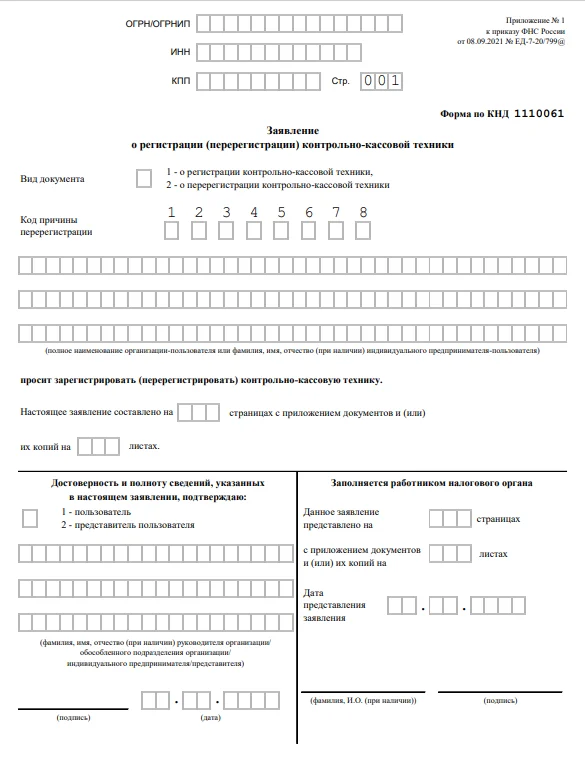
Шаг 2. Подача заявления на сайте ФНС
Для этого нужно выбрать раздел «Учёт контрольно-кассовой техники» на сайте Федеральной налоговой службы. На открывшейся странице следует выбрать «Зарегистрировать ККТ», а далее открыть «Заполнить параметры заявления вручную» и вписать в строки модель кассы, адрес места расположения ККТ, наименование места использования (название торговой точки).
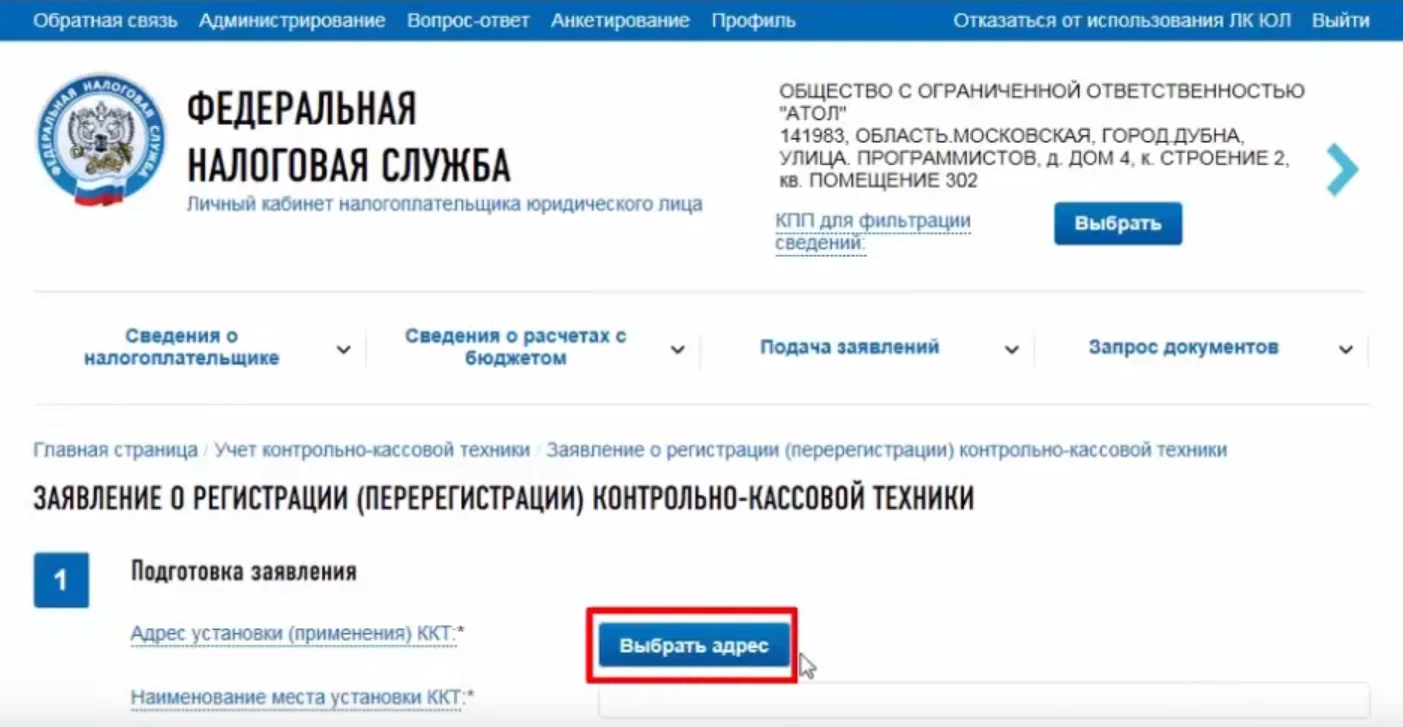
После этого заполнить сведения о ККТ (серия кассы, заводской номер ФН). Эти данные есть в базе ФНС, поэтому сразу после заполнения автоматически запускается проверка на наличие номера в базе, не зарегистрирован ли этот номер на другого пользователя.
Шаг 3. Введение особых параметров применения ККТ
Для этого в окне, открывшемся после заполнения всех данных, нужно указать требуемые параметры. Например, если торговая точка располагается в отдалённой местности и имеются проблемы с интернет-подключением, ставится галочка напротив «ККТ предназначена для работы исключительно в автономном режиме».
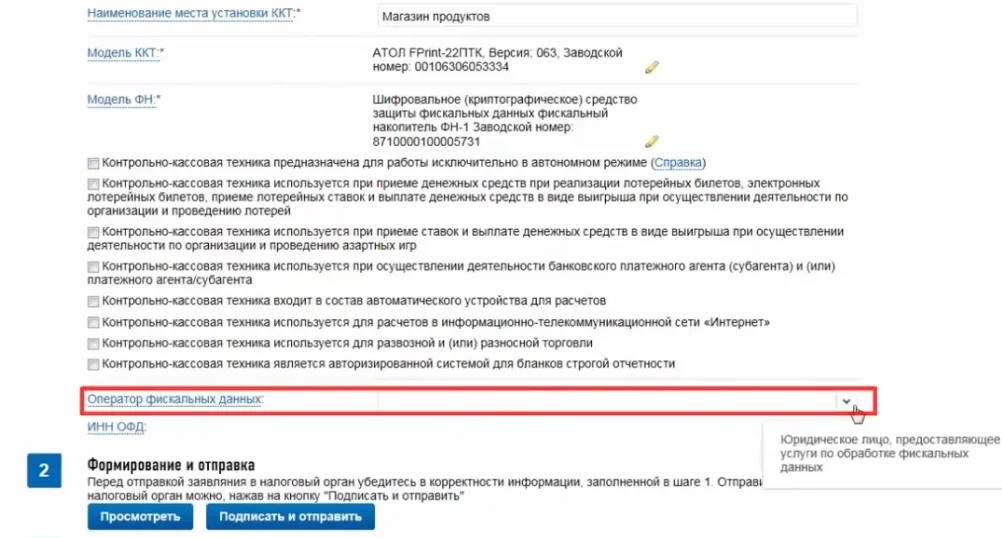
Полный перечень таких территорий, которым разрешено использовать онлайн-кассу в автономном режиме, указан в п.2 № 54-ФЗ. В таких случаях, данные о торговых операциях отправятся в налоговую только при замене фискального накопителя.
Важно! Если сразу не выбрать какой-либо подходящий пункт, то потом уже указать эти данные не получится. Нужно внимательно просматривать особые параметры.
Шаг 4. Выбор ОФД из списка
На этом этапе нужно выбрать ОФД, с которым вы заключили договор на предоставление услуг, из предложенного списка, а затем нажать «Подписать и отправить», чтобы анкета отправилась на проверку ФНС.
Если ещё не выбрали оператора, то найти его можно в реестре, куда входят аккредитованные ОФД с разрешением от ФНС на обработку данных.
Онлайн-сервис «Астрал.ОФД» соответствует всем требованиям, предъявляемым к операторам фискальных данных, имеет лицензии Роскомнадзора, ФСТЭК и ФСБ. Работает со всеми моделями касс и фискальных накопителей из официального реестра ФНС, использует надёжные серверы для безопасной передачи информации.
Шаг 5. Введение регистрационного номера
Для этого в настройках нужно зайти в режим администрирования или сервисный режим, в зависимости от модели ККТ. Регистрационный номер 16-значный, первые 10 символов — порядковый номер аппарата, последние 6 — проверочное контрольное число, которое позволяет убедиться, что номер не подделан.
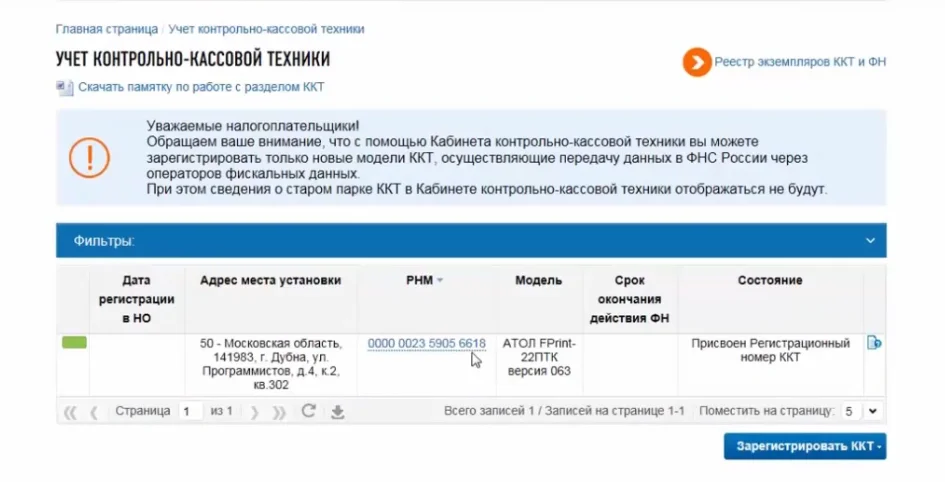
Шаг 6. Заполнение отчёта о регистрации ККТ
Как только будут введены цифровые параметры регистрации в кассовый аппарат, нужно распечатать чек, в котором указаны данные фискализации (ФП или ФПД) — фискальный признак документа, число из 10 цифр.
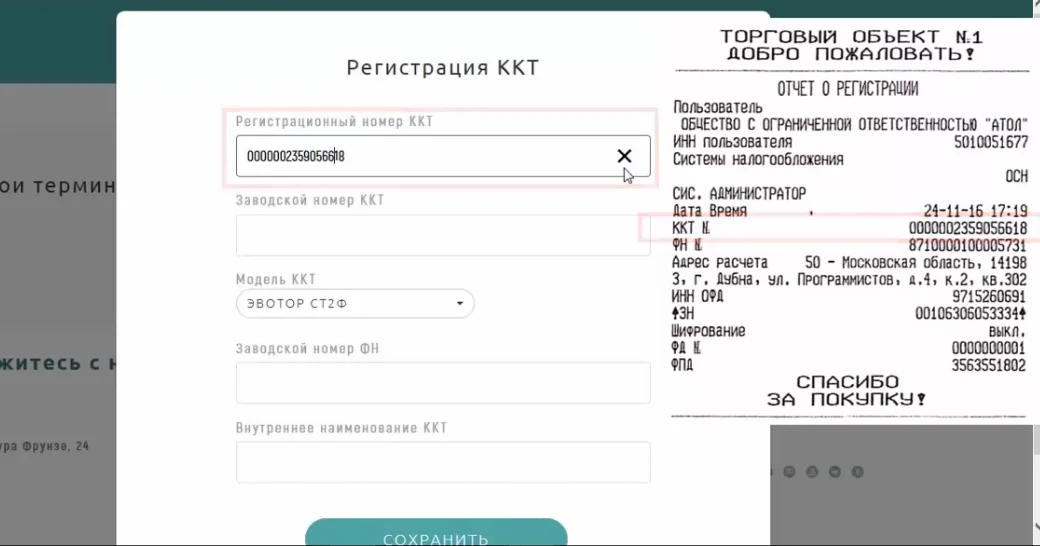
Эти цифры вводятся в окошко «Отчёт о регистрации ККТ…» на сайте ФНС, в строку «Фискальный признак». Далее в этом же окошке в строке «Дата, время получения фискального признака» нужно указать номер и дату из чека и нажать кнопку «Подписать и отправить».
Шаг 7. Получение карточки регистрации
Если все шаги выполнены без ошибок, пользователь получит карточку регистрации, подписанную УКЭП. Для работы с ККТ достаточно иметь эту карточку в электронном виде, чтобы в нужный момент зайти в личный кабинет на сайте ФНС и посмотреть данные.
Важно! До получения карточки нельзя пробивать чеки, потому как регистрация не пройдена, документы не будут переданы в ОФД и ФНС. И по истечении 30 дней касса будет заблокирована, а предпринимателю выпишут штраф.
Срок формирования карточки составляет 5 рабочих дней. Данные из карточки регистрации нужно ввести в личном кабинете сервиса ОФД, чтобы можно было передавать информацию с ККТ в налоговую и работать с кассой.
Пользователи «Астрал.ОФД» могут получить регистрационный номер от ФНС через Личный кабинет сервиса. Комплексный вариант «регистрация кассы в ФНС и ОФД» позволяет сразу зарегистрировать кассу в налоговой и поставить на учёт у оператора, а специалисты компании помогут с настройкой ККТ и ПО.
Регистрация онлайн-кассы при личном посещении
Зарегистрировать ККТ можно не только на сайте ФНС, но и лично посетив отделение налоговой инспекции. Для этого нужно подготовить пакет документов:
- заявление по форме;
- паспорт лица, подающего документы;
- технический паспорт фискального накопителя и кассовой техники;
- договор с оператором фискальных данных;
- договор аренды офиса или торгового помещения, где фактически будет находиться касса;
- печать организации.
Если регистрируется не одна касса, а несколько, то для каждого аппарата должен быть собственный набор документов.
Приняв документы, налоговая инспекция обязана внести данные ККТ в свой реестр и выдать её обладателю регистрационный номер кассовой техники.
Частые ошибки при регистрации онлайн-кассы
В основном ошибки случаются из-за невнимательности. Например, неправильно введён регистрационный номер или ИНН, и расходятся регистрационные данные, сбиваются настройки ККТ, фискальный накопитель становится непригодным для работы. Разберём частые ошибки при регистрации.
-
Расхождение регистрационных данных и реальных настроек кассы
Возникает при неверном указании регистрационных данных на сайте ФНС или в самой кассе, из-за чего налоговой будет предоставляться недостоверная информация и это повлечёт за собой нарушение порядка применения ККТ. Отследить расхождения можно по чекам.
В случае несоответствия необходимо перерегистрировать кассу не позднее одного рабочего дня, следующего за днём изменения сведений, внесённых в журнал учёта и карточку регистрации ККТ. После того как ФНС проверит достоверность вносимых сведений, пользователь получит новую карточку регистрации ККТ.
-
Неверный ввод регистрационного номера
Эту ошибку можно решить только заменой фискального накопителя, так как она приводит к тому, что ФН выходит из строя.
-
Неправильное указание ОФД
В этом случае касса будет работать, но порядок применения ККТ будет нарушен, поскольку оператор не сможет предоставить данные из чеков. Отследить это можно в личном кабинете сервиса. В этом случае кассу нужно перерегистрировать, подав заявление в ФНС.
Регистрация кассы с помощью специалистов Астрал.ОФД
Специалисты Астрал.ОФД помогут вам провести регистрацию ККТ без ошибок. Доверив процесс регистрации экспертам, вы можете быть уверены в том, что ваша контрольно-кассовая техника будет зарегистрирована в кратчайшие сроки с соблюдением всех требований законодательства. Также ваше программное обеспечение и оборудование будут правильно настроены и полностью готовы к работе, а при регистрации у вас не возникнет ни одной из ошибок, описанных нами ранее.
Наши специалисты готовы оказать вам помощь в регистрации ККТ, получении электронной подписи, заключении договора с оператором фискальных данных Астрал.ОФД. Благодаря подключению к ОФД вы получите полную аналитику данных, передаваемых в налоговую, и сможете быстро обнаружить ошибки в работе кассы, если они возникнут.
Купить ОФД можно на 1 год, 15 месяцев или 36 месяцев, а также воспользоваться услугой продления Астрал.ОФД на более длительный период.
Популярные вопросы
Регистрация ККТ в налоговой при подаче заявления личным визитом в её отделение занимает 5 рабочих дней.
Причинами для отказа могут стать: отсутствие нужных документов на технику, регистрация модели, которой нет в государственном реестре, отсутствие договора с ОФД, а также ситуации, когда кассовый аппарат находится в розыске.
Нет, сделать это без электронной подписи невозможно. ЭП должна быть оформлена на имя индивидуального предпринимателя или руководителя компании.
Оформите КЭП. Ее можно получить у Платформы ОФД с доставкой: Оформить
Зарегистрируйтесь в ЛК ОФД. Создайте заявку и заполните форму для регистрации ККТ. Введите адрес установки кассы, место, субъект РФ и код налогового органа. Также укажите данные по кассе и фискальному накопителю, дополнительные сведения по ККТ. После подписания заявки с помощью КЭП ей будет присвоен статус “Обработка в ФНС”.
После смены статуса на “Ожидает регистрацию” проверьте детали заявки. В ней должен быть указан присвоенный ФНС регистрационный номер кассы.
Затем подключите кассу к серверу Платформы ОФД и распечатайте фискальный документ “Отчет о регистрации ККТ”. При упрощенной регистрации с 1 марта 2025 года, заявление подавать не нужно. При стандартной процедуре регистрации — введите данные из чека в соответствующие поля формы в ЛК ОФД и подпишите заявление о регистрации с помощью КЭП.
После этого в списке заявок на регистрацию ККТ в ЛК ОФД появится касса, статус которой изменится на “зарегистрирована” после обработки в ФНС. В зарегистрированной заявке будет доступна карточка регистрации кассы.
Подключитесь к ОФД и подпишите договор с оператором фискальных данных.
Способы регистрации онлайн-касс
Есть 3 способа самостоятельно зарегистрировать онлайн-кассу без обращения к специалистам:
- онлайн регистрация через личный кабинет на сайте налоговой инспекции, получив цифровую подпись;
- онлайн регистрация на сайте вашего ОФД, если оно поддерживает удаленную регистрацию касс;
- самостоятельно посетив налоговую инспекцию, заполнив заявление о регистрации ККТ в бумажном виде.
Инструкция по регистрации кассового аппарата в личном кабинете на сайте ФНС
Подготовка к регистрации
- Перед первым входом в личный кабинет на сайте налоговой необходимо настроить компьютер и установить необходимые драйвера и программы, если их нет. Затем создать личный кабинет на сайте ФНС. Пошаговая инструкция как это сделать: для организаций (ООО, ОАО, ЗАО и т.д.) и для ИП.
- Проверить снята ли касса с учета в налоговой и включена ли она в государственный реестр ККТ. Если касса не новая первым делом нужно проверить снята ли она с учета, так как если она не снята с учета Вы можете неверно активировать ФН, и после этого придется его менять на новый.
Что необходимо для регистрации
Для регистрации кассы понадобятся следующие инструменты и данные. Если каких-то из этих данных не хватает, закончить регистрацию кассы не удастся.
- Онлайн-касса со встроенным фискальным накопителем на 15 или 36 месяцев. При этом нужно выбрать правильный ФН — тот, который подходит под Ваш вид бизнеса по закону;
- данные оператора фискальных данных: ИНН, наименование и технические данные для подключения;
- действующая электронно-цифровая подпись;
- наименование кассового аппарата;
- заводской номер кассового аппарата;
- наименование фискального накопителя;
- заводской номер фискального накопителя;
- адрес установки кассового аппарата;
- наименование места установки кассового аппарата (магазин, офис, склад, клиника, разъездная касса или др.).
Порядок регистрации онлайн-кассы для ИП и организаций — одинаковый. Если у Вас возникнут трудности при регистрации кассы — Вы всегда можете обратиться к нам по телефонам в контактах — наши специалисты проконсультируют вас по любым вопросам. Также можно заказать регистрацию кассы под ключ у нас — стоимостью 1890 рублей.
Регистрация кассы на сайте налоговой
1. Вставьте в компьютер свою электронно-цифровую подпись и войдите в ЛК налогоплательщика, для ИП: https://lkip2.nalog.ru/lk#!/login, для организаций: https://lkfl2.nalog.ru/lkfl/login
2. на главной странице выберите пункт Мои Кассы.
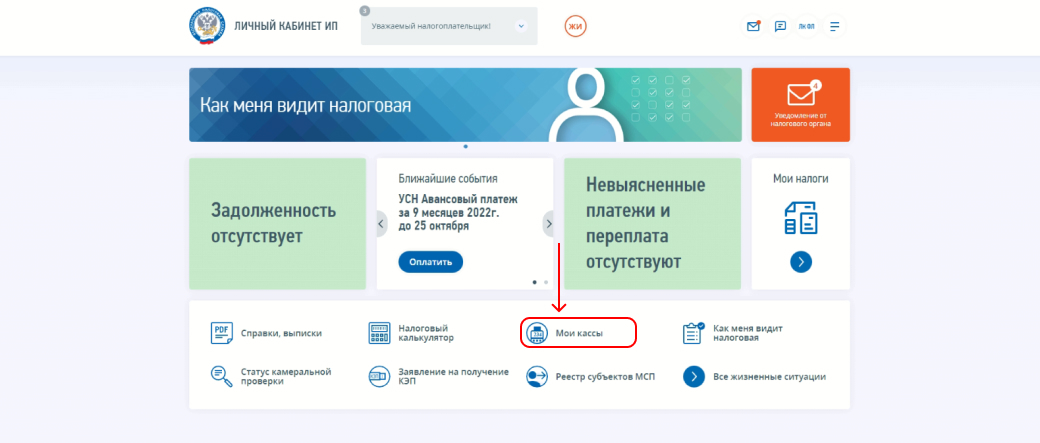
3. Нажмите кнопку Зарегистрировать ККТ, для получения регистрационного номера кассы.
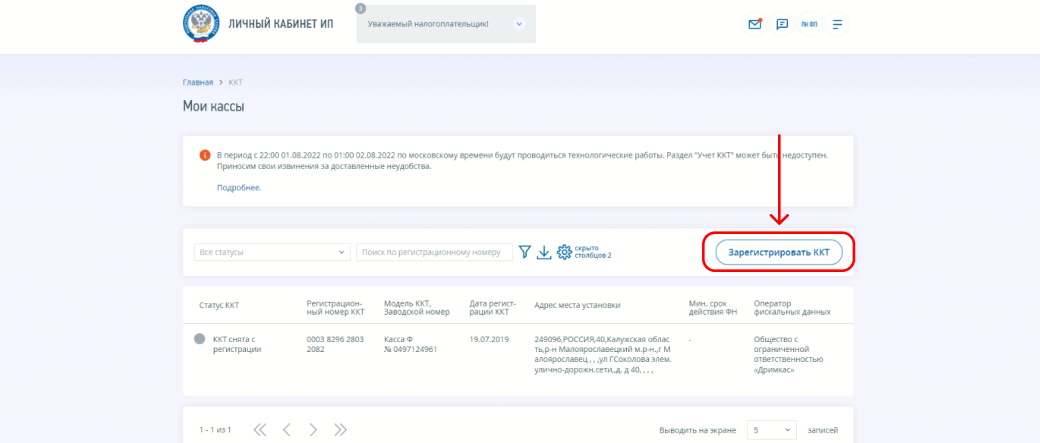
4. Выберите Заполнить параметры заявление вручную и нажмите Продолжить
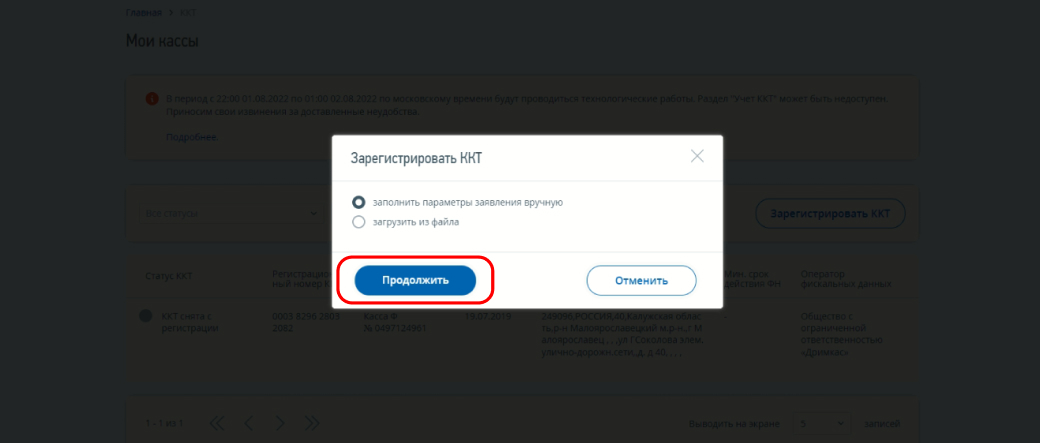
5. Заполните Наименование места установки (магазин, офис, склад и т.п.), можете написать фирменное название точки продаж, например «Магазин «Погребок».
6. Заполните Адрес места установки ККТ (Название области, города, улицы, номер дома, корпуса/литера, вид и номер помещения) и нажмите Далее.
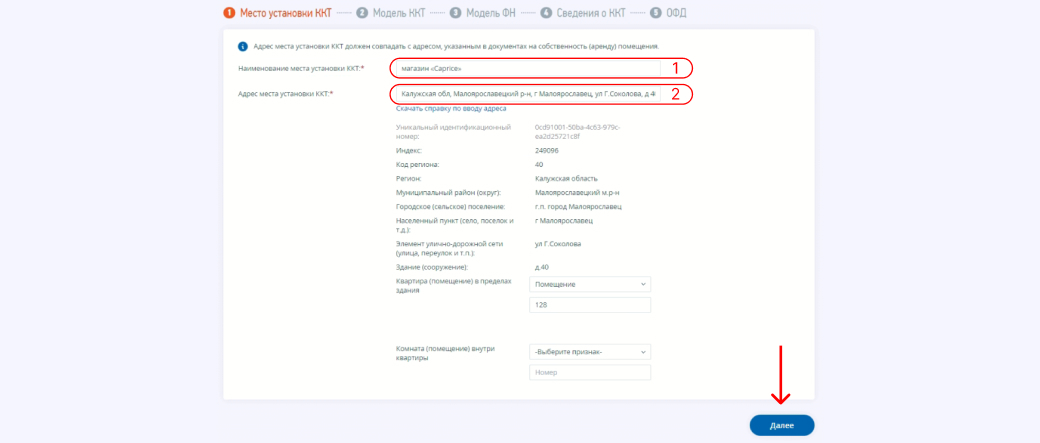
7. Выбор кассового аппарата
- Выберите из списка модель ККТ
- Введите Заводской номер ККТ (заводской номер Вы можете найти в паспорте или на обратной части кассового аппарата) и нажмите Далее. Вот тут инструкции как посмотреть заводской номер на Эвоторе, Меркурий.
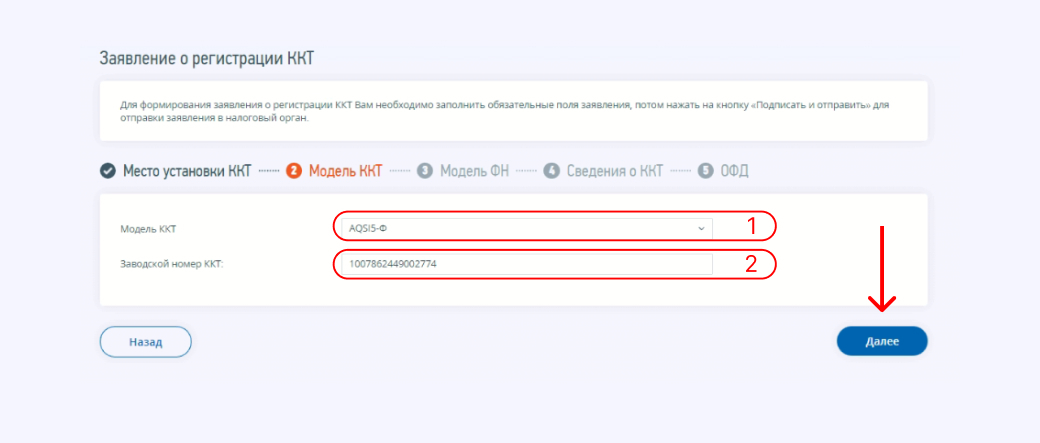
8. Выбор фискального накопителя
- Выберите модель фискального накопителя который установлен в вашу кассу: на 15 или на 36 месяцев.
- Введите заводской номер ФН (заводской номер ФН также можно посмотреть в паспорте, на коробке из под фискального накопителя и на самом ФНе) и нажмите Далее.
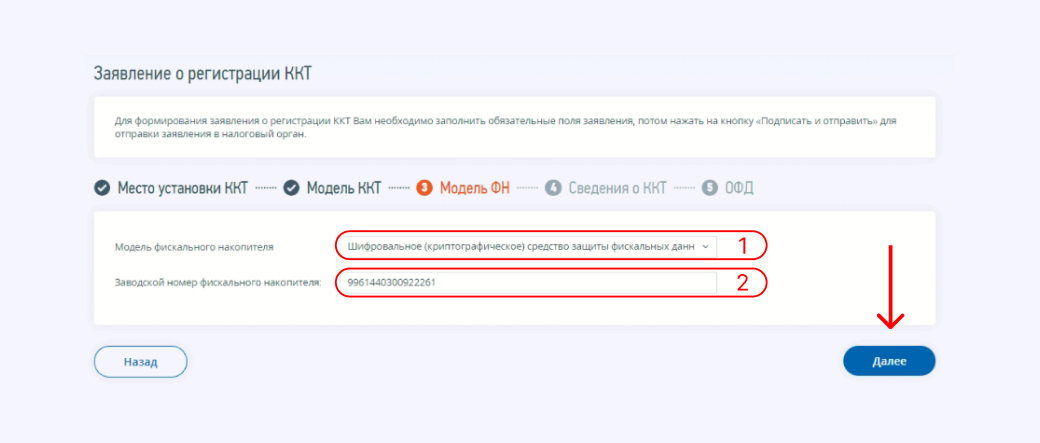
9. Заполнение дополнительных Сведений о ККТ.
При наличии дополнительных сведений поставьте галочку напротив строки с дополнительной информацией ККТ. Если информация отсутствует — нажмите Далее.
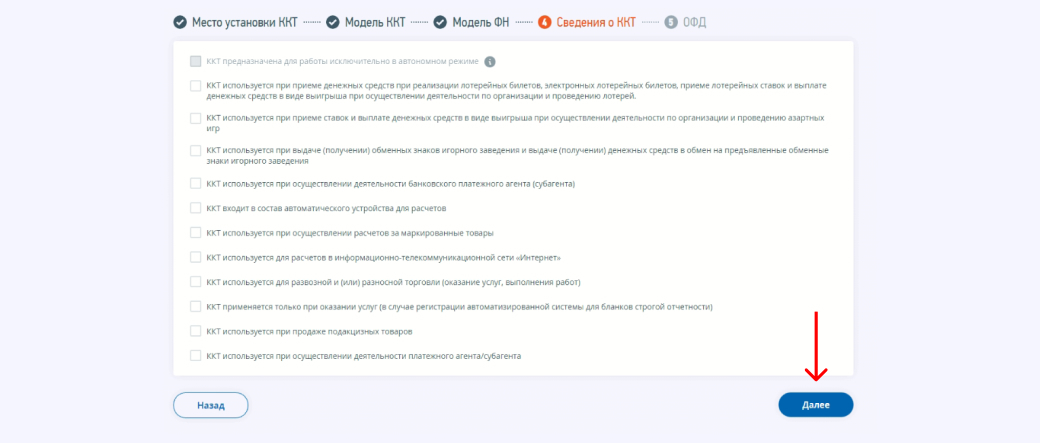
Шаг 8.
Выберите из списка Вашего Оператора фискальных данных* (чтобы убедиться в правильном выборе ОФД, сравните ИНН ОФД с вашим оператором) и нажмите Подписать и отправить. *Перед началом регистрации ККТ необходимо заранее знать Вашего оператора фискальных данных и создать личный кабинет на сервисе ОФД.
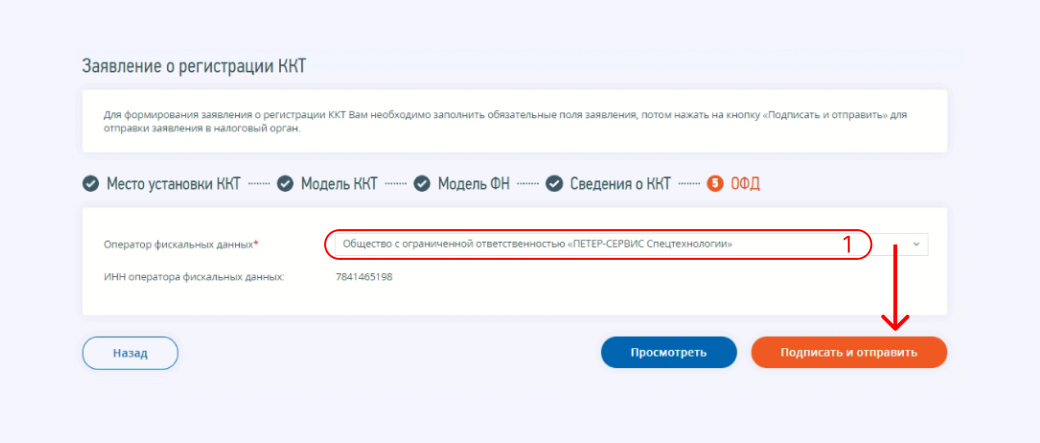
Шаг 9.
Подтвердите доступ к ЭЦП для подписания документа нажав Да.
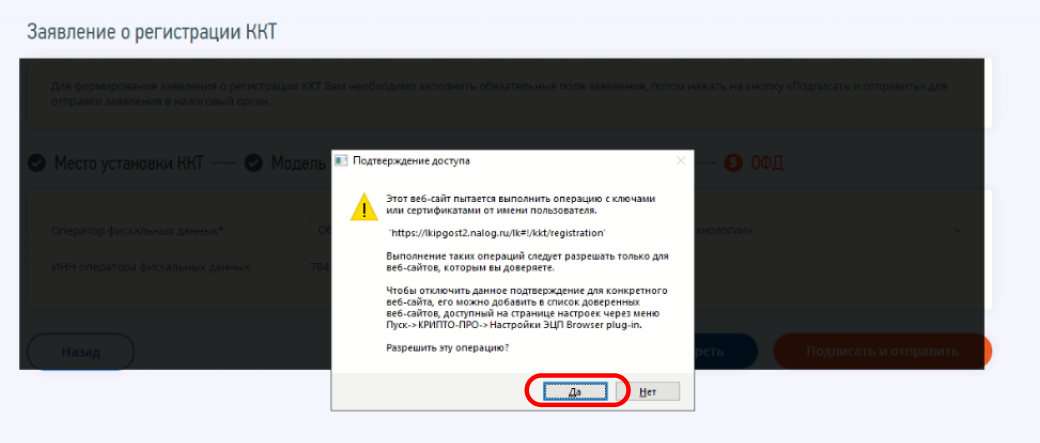
Шаг 10.
Далее появляется окно со статусом отправки Заявление о регистрации ККТ, нажимаем Ок.
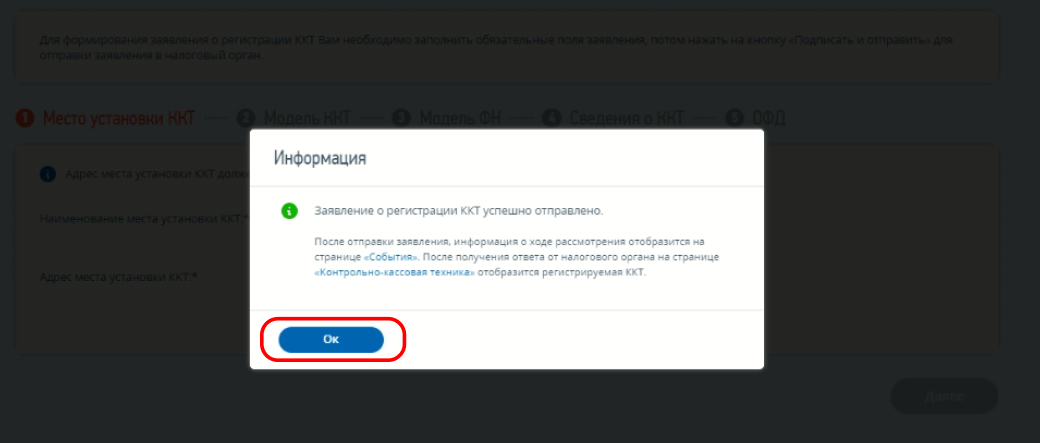
Шаг 11.
После Вы окажитесь в разделе Мои кассы. Нажмите на строку с новым регистрационным номером*.
Получив регистрационный номер Вы сможете фискализировать кассовый аппарат. Перед фискализацией ККТ всегда проверяйте актуальную дату и время, вводимый ИНН организации, ИНН ОФД, регистрационный номер. После ввода данных об организации кассовый аппарат выдает чек о регистрации ККТ. Сохраните его!
*Если у вас не появляется новый регистрационный номер необходимо обновить страницу в браузере, получение регистрационного номера может продолжаться в среднем 5 минут в зависимости от работы сервиса ФНС.
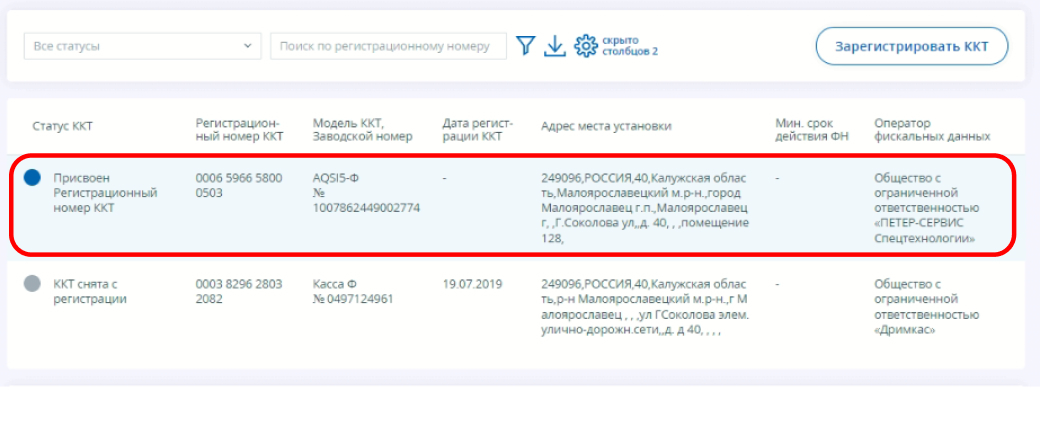
Шаг 12.
Нажмите Завершить регистрацию.
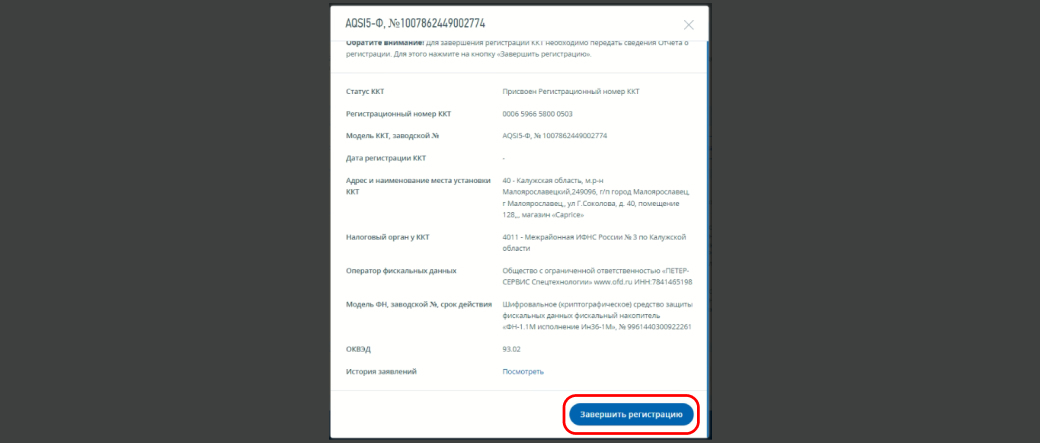
Перед Вами откроется окно с вводом информации из чека отчета о регистрации ККТ, который Вы получили в предыдущем пункте. Необходимо ввести данные как в примере:
- Дата и время
- Номер фискального документа (сокращено ФД и всегда имеет значение 1)
- Фискальный признак (сокращено ФП)
После ввода информации из чека нажмите Подписать и отправить.
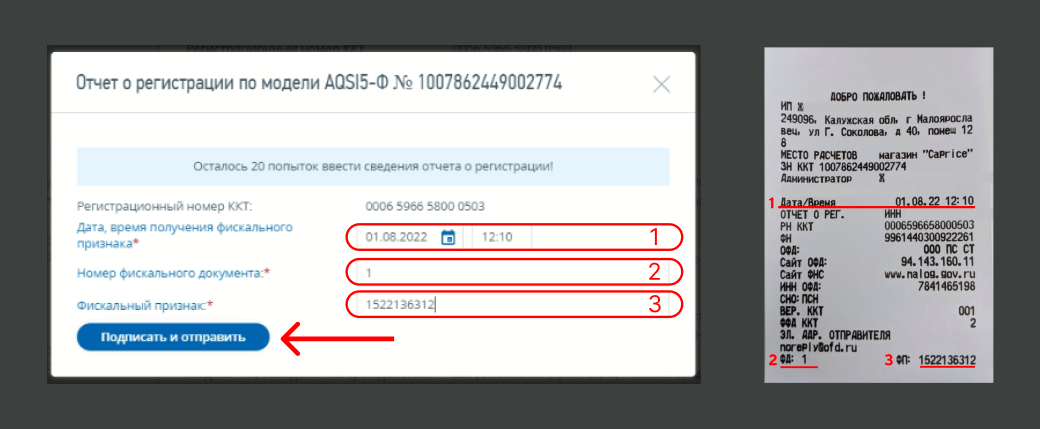
Обновите страницу, если все данные были введены правильно Статус ККТ измениться на ККТ зарегистрирована, нажмите на строку с Информацией о ККТ.
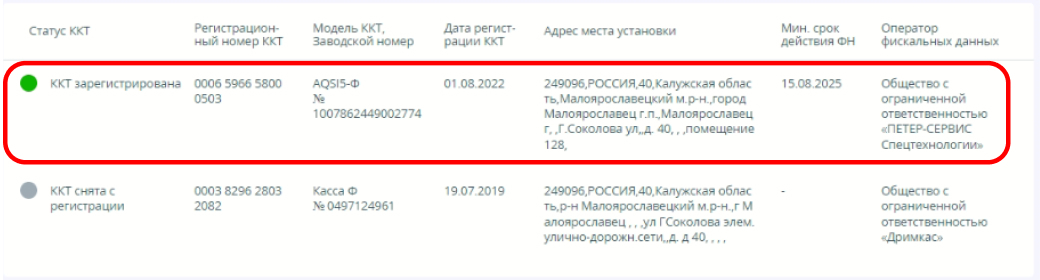
Скачайте карточку Регистрации ККТ, для этого нажмите Скачать регистрационную карточку.
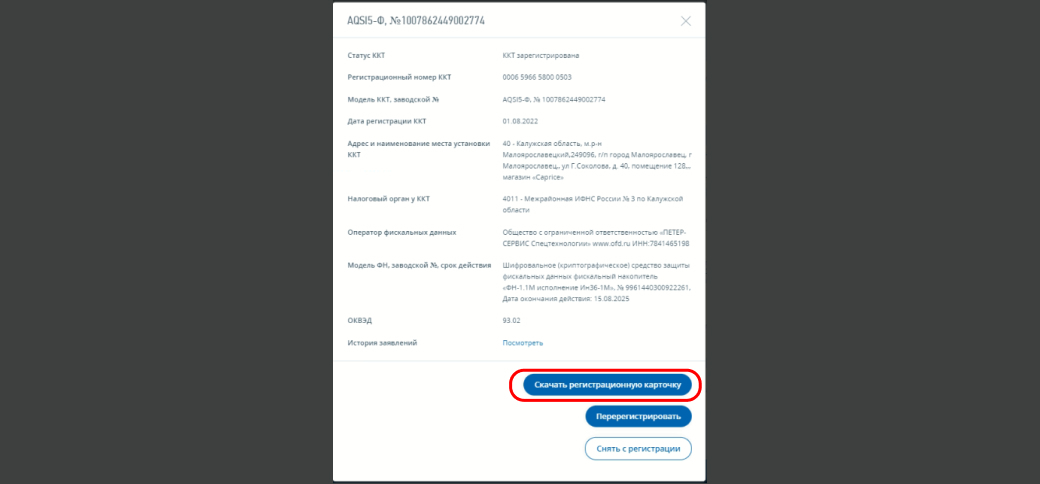
Пример Карточки регистрации ККТ

